在编辑篇章时,图片的对齐常需居中,手动调整每张图片格式效率不高。本文将演示如何在Word中批量实现图片居中操作。期待您的点赞与分享,一起交流疑问于下方评论区。
1、 操作一:打开电脑,找到需要修改图片居中的文档点击打开,操作如下
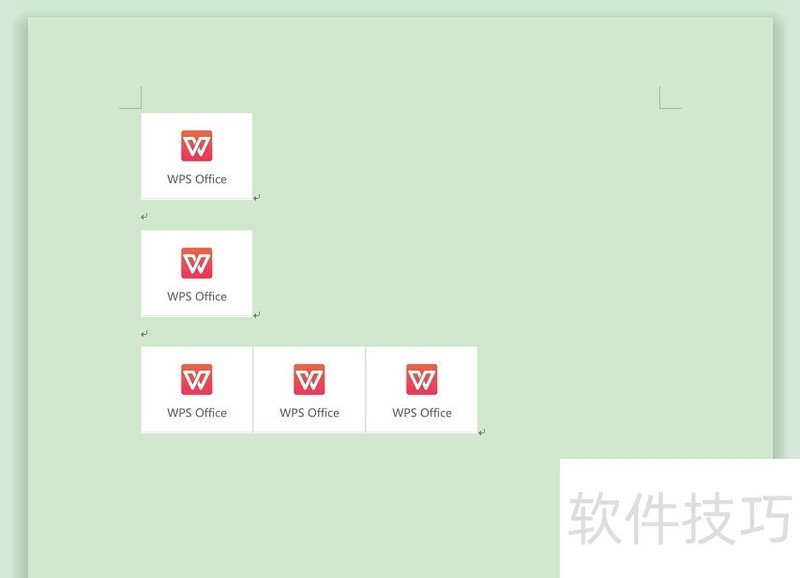
2、 操作二:按快捷组合键【Ctrl+F】,在弹出来的对话框中选择【替换】选项卡:操作如下
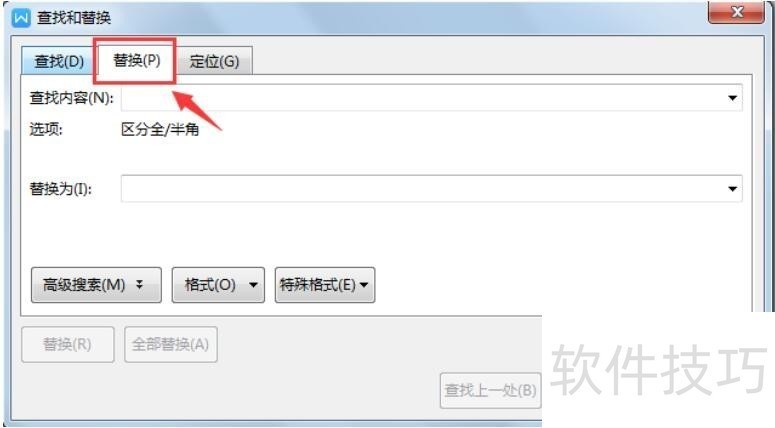
3、 操作三:将光标移至【查找内容】的输入框中,点击【特殊格式】选择【图形】选项:操作如下
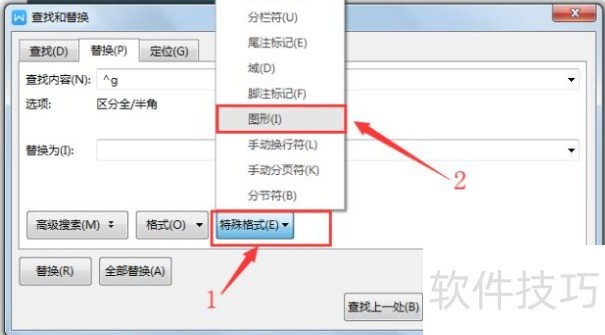
4、 操作四:将光标移至【替换为】的输入框中,依次点击【格式】-【段落】:操作如下

5、 操作 五:在对话框中的对齐方式选择【居中对齐】后点击【确定】:操作如下
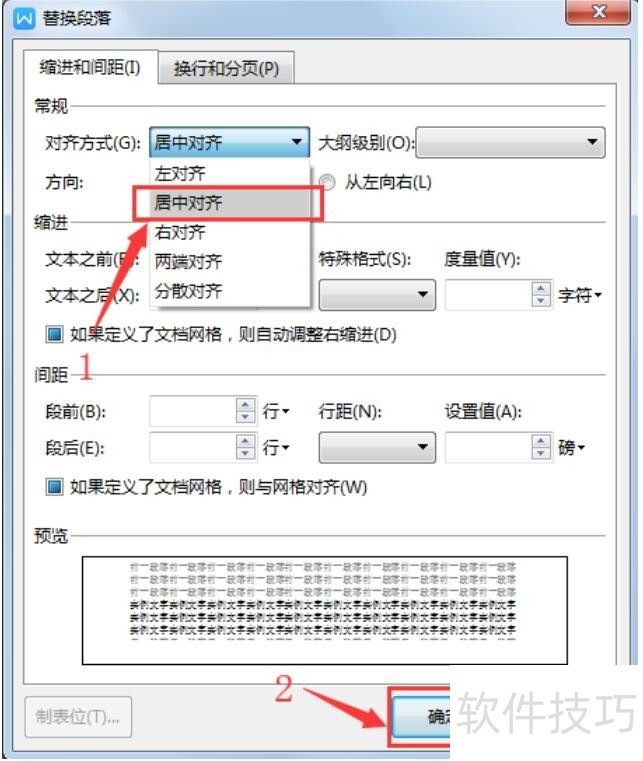
文章标题:wps软件Word中如何批量居中图片
文章链接://m.i-boarding.com/jiqiao/207623.html
为给用户提供更多有价值信息,ZOL下载站整理发布,如果有侵权请联系删除,转载请保留出处。
- 上一问:WPS表格中删除与清空内容的区别分析
- 下一问:WPS表格添加序号及自动排列序号
相关软件推荐
其他类似技巧
- 2024-08-23 18:29:01WPS中如何插入页码?
- 2024-08-23 18:28:01在WPS中如何设置幻灯片切换效果
- 2024-08-23 18:27:01怎样在wps文字中插入图片
- 2024-08-23 18:26:02WPS演示中如何将word文档转换为PowerPoint文稿
- 2024-08-23 18:22:01WPS表格中如何添加批注信息
- 2024-08-23 18:19:01wps2019演示中如何制作一个正方形的棱台
- 2024-08-23 18:18:02WPS文档中空白页无法删除怎么办
- 2024-08-23 18:14:01wps2019 ppt文字怎么调整为靠上对齐?
- 2024-08-23 18:13:02wps表格中数据透视表中工具在哪
- 2024-08-23 18:12:02wps演示怎么把页面设置成A3规格
金山WPS Office软件简介
WPS大大增强用户易用性,供用户根据特定的需求选择使用,并给第三方的插件开发提供便利。ZOL提供wps官方下载免费完整版。软件特性:办公, 由此开始新增首页, 方便您找到常用的办公软件和服务。需要到”WPS云文档”找文件? 不用打开资源管理器, 直接在 WPS 首页里打开就行。当然也少不了最近使用的各类文档和各种工作状... 详细介绍»









